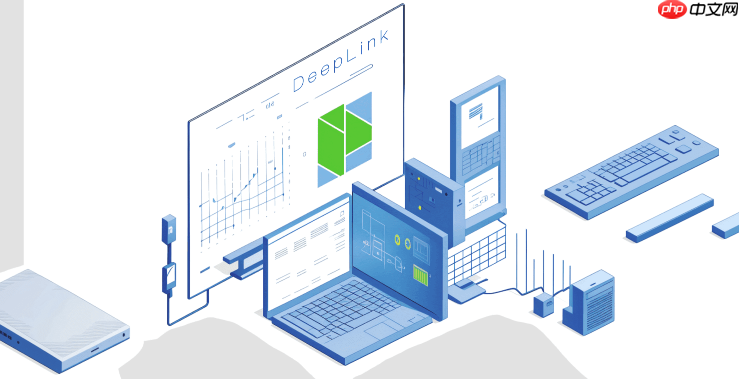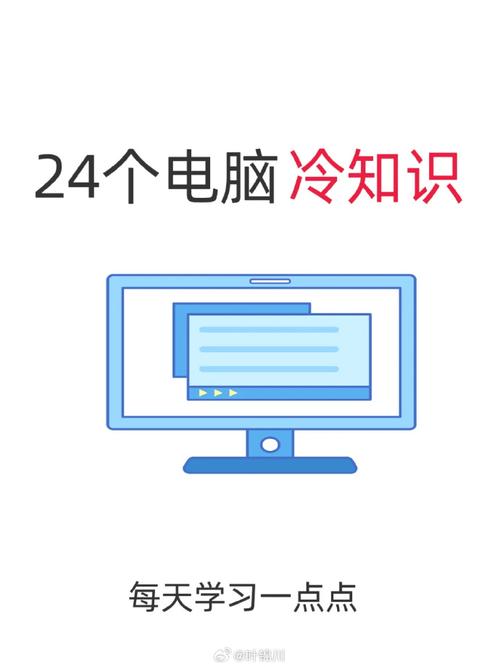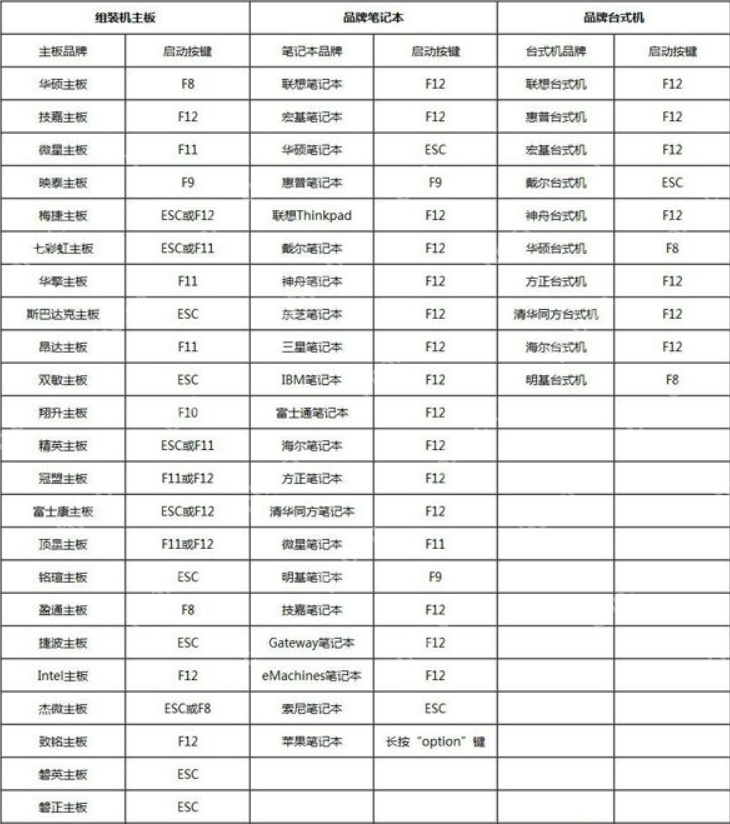电脑怎么设置自动关机 定时关机操作指南
电脑设置自动关机的方法主要有三种:1 使用shutdown命令,如shutdown s t 3600表示1小时后
电脑设置自动关机的方法主要有三种:1.使用shutdown命令,如shutdown /s /t 3600表示1小时后关机;2.通过任务计划程序设置定时关机,在创建任务时选择启动程序为shutdown并添加参数/s;3.进入bios设置定时开机。取消自动关机可用shutdown /a命令。若未执行自动关机,可能是命令错误、程序阻止、系统异常或电源管理冲突。自动关机完全断电更省电,而睡眠模式仅低功耗便于快速恢复。

电脑设置自动关机其实挺简单的,核心就是利用Windows自带的shutdown命令。下面我来详细说说怎么操作,保证你看完就能搞定。
使用shutdown命令实现电脑自动关机。
定时关机操作指南
电脑自动关机命令是什么?
shutdown命令是Windows系统自带的一个命令行工具,可以用来关机、重启、注销等。要实现自动关机,我们主要用到它的/s(关机)和/t(时间)参数。比如,shutdown /s /t 3600表示1小时后关机(3600秒)。
如何通过命令行设置自动关机?
打开命令提示符或PowerShell: 可以通过在开始菜单搜索“cmd”或“PowerShell”来找到它们。输入命令: 在命令行窗口中输入shutdown /s /t [时间],将[时间]替换成你想要关机的时间,单位是秒。比如,想30分钟后关机,就输入shutdown /s /t 1800。确认: 按下回车键,系统会弹出一个提示框,告诉你电脑将在指定时间后关机。如何取消已经设置的自动关机?
如果你突然改变主意,不想让电脑自动关机了,也很简单。
打开命令提示符或PowerShell: 同样,搜索“cmd”或“PowerShell”。输入命令: 输入shutdown /a,按下回车键。确认: 系统会弹出一个提示框,告诉你自动关机已被取消。除了命令行,还有其他方法设置自动关机吗?
当然有。虽然命令行最直接,但也有其他方法,比如任务计划程序。
打开任务计划程序: 在开始菜单搜索“任务计划程序”。创建基本任务: 在右侧面板点击“创建基本任务”,按照向导填写任务名称和描述。设置触发器: 选择触发任务的时间,比如“每天”、“每周”或“一次性”。选择操作: 选择“启动程序”,在“程序或脚本”中输入shutdown,在“添加参数”中输入/s /f(/f是强制关闭应用程序,可选)。完成: 检查设置,点击“完成”。电脑自动关机后,如何设置自动开机?
自动开机涉及到BIOS设置,不同电脑的BIOS界面可能不一样,但大致步骤类似。
进入BIOS: 重启电脑,在启动时按下特定的键进入BIOS设置界面。常见的键有Del、F2、F12、Esc等,具体看你电脑的启动提示。寻找电源管理或类似选项: 在BIOS界面中找到“Power Management”、“ACPI”、“Wake on LAN”等类似的选项。设置定时开机: 找到“RTC Alarm Power On”、“Resume By Alarm”等选项,设置开机时间和日期。保存并退出: 保存设置并退出BIOS,电脑会在指定时间自动开机。为什么我的电脑设置了自动关机,却没有执行?
这可能是以下几个原因:
命令输入错误: 检查shutdown命令的参数是否正确。程序阻止关机: 有些程序可能会阻止电脑关机,尝试关闭这些程序。使用 /f 参数强制关闭程序,例如 shutdown /s /t 1800 /f。系统错误: 可能是系统出现了一些问题,尝试重启电脑后再设置自动关机。电源管理设置冲突: 检查电源管理设置,确保没有冲突。自动关机和睡眠模式有什么区别?哪个更省电?
自动关机是完全关闭电脑,不消耗任何电量。睡眠模式是将当前状态保存到内存中,电脑仍然处于低功耗状态,可以快速恢复。从省电角度来说,自动关机更省电。但如果需要频繁使用电脑,睡眠模式更方便。
菜鸟下载发布此文仅为传递信息,不代表菜鸟下载认同其观点或证实其描述。
相关文章
更多>>热门游戏
更多>>热点资讯
更多>>热门排行
更多>>- 苗疆传说手游排行榜-苗疆传说手游下载-苗疆传说游戏版本大全
- 次元剑姬手游2023排行榜前十名下载_好玩的次元剑姬手游大全
- 零之国度系列版本排行-零之国度系列游戏有哪些版本-零之国度系列游戏破解版
- 多多西游ios手游排行榜-多多西游手游大全-有什么类似多多西游的手游
- 2023感染之地手游排行榜-感染之地手游2023排行榜前十名下载
- 毒王传奇题材手游排行榜下载-有哪些好玩的毒王传奇题材手机游戏推荐
- 万古问情游戏排行-万古问情所有版本-万古问情游戏合集
- 疯狂小镇游戏版本排行榜-疯狂小镇游戏合集-2023疯狂小镇游戏版本推荐
- 类似梦幻古龙的游戏排行榜_有哪些类似梦幻古龙的游戏
- 2023骰子勇者手游排行榜-骰子勇者手游2023排行榜前十名下载
- 修仙掌门最新排行榜-修仙掌门手游免费版下载-修仙掌门免费破解版下载
- 奕剑凌天手游排行-奕剑凌天免费版/单机版/破解版-奕剑凌天版本大全